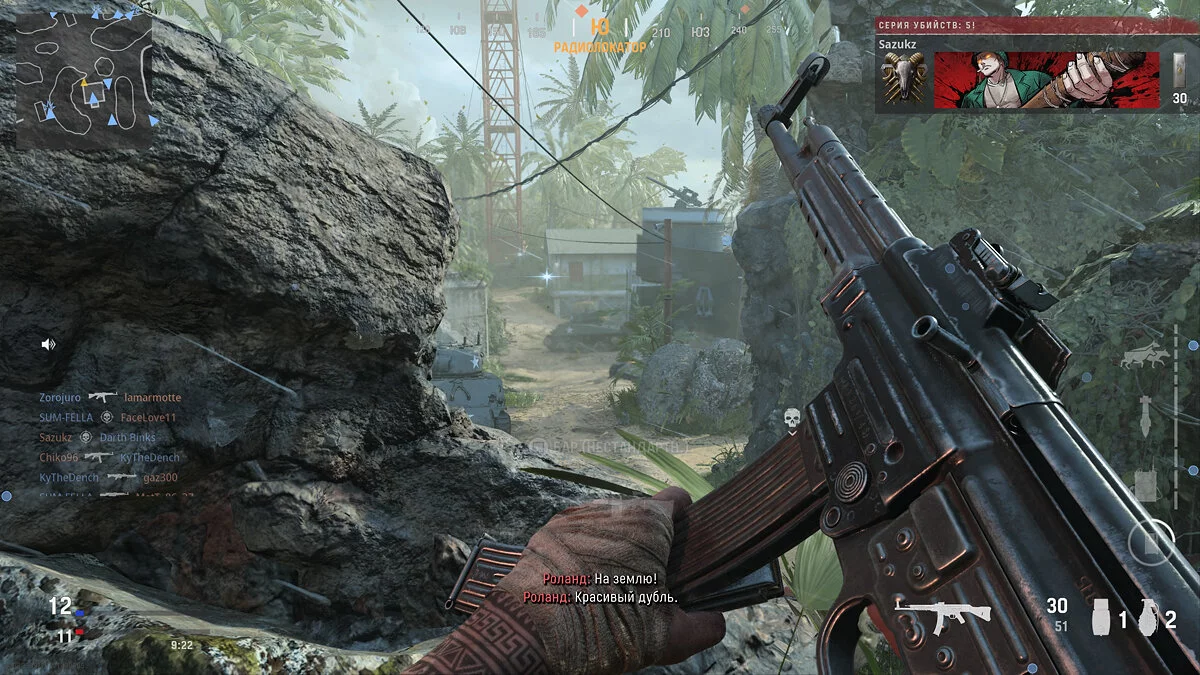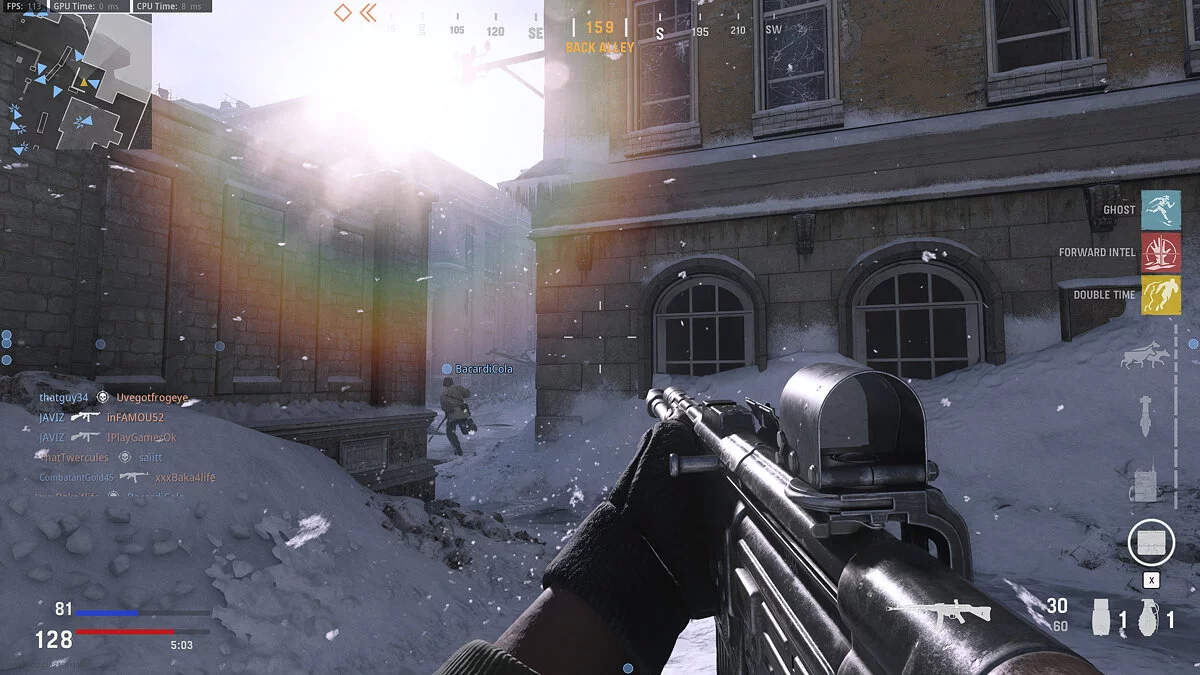Call of Duty: Vanguard не устанавливается? Проблема с шейдерами? Пропадает звук? Ошибки VIVACIOUS и 5573? Черный экран? Лагает?
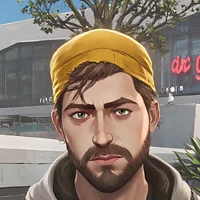 Ilya Yakimkin
Ilya Yakimkin
Call of Duty: Vanguard — продолжение популярного шутера с видом от первого лица в серии Call of Duty. Как и в прошлых частях серии, в игре присутствует сюжетная кампания, мультиплеер и зомби-режим. Даже у такого высокобюджетного блокбастера есть технические проблемы, которые мешают игрокам наслаждаться игровым процессом. В этом гайде мы собрали для вас самые распространенные проблемы Call of Duty: Vanguard, чтобы вы могли их самостоятельно устранить и получить максимальное удовольствие от геймплея.
К сожалению, в играх бывают изъяны: тормоза, низкий FPS, вылеты, зависания, баги и другие мелкие и не очень ошибки. Нередко проблемы начинаются еще до начала игры, когда она не устанавливается, не загружается или даже не скачивается. Да и сам компьютер иногда чудит, и тогда в Call of Duty: Vanguard вместо картинки черный экран, не работает управление, не слышно звук или что-нибудь еще.
Системные требования Call of Duty: Vanguard
Первое, что стоит сделать при возникновении каких-либо проблем с Call of Duty: Vanguard, это свериться с системными требованиями. По-хорошему делать это нужно еще до покупки, чтобы не пожалеть о потраченных деньгах.
Минимальные системные требования:
- Операционная система: Windows 10 64 Bit
- Процессор: Intel Core i3-4340 или AMD FX-6300
- Оперативная память: 8 ГБ
- HDD: 36 ГБ на жестком диске
- Видеокарта: NVIDIA GeForce GTX 960 или AMD Radeon RX 470 2 ГБ
Рекомендуемые системные требования:
- Операционная система: Windows 10 64 Bit
- Процессор: Intel Core i5-2500K или AMD Ryzen 5 1600X
- Оперативная память: 12 ГБ
- HDD: 61 ГБ на жестком диске
- Видеокарта: NVIDIA GeForce GTX 1060 или AMD Radeon RX 580 6 ГБ
Как исправить ошибку компиляции шейдеров
Эта проблема встречалась в предыдущей игре серии Call of Duty: Black Ops Cold War. Чаще всего установка шейдеров останавливается на 0%. Скорость загрузки во время компиляции шейдеров зависит от быстроты используемого накопителя в компьютере. Если установка не двигается с места, то потребуется в первую очередь перезапустить игру. При повторном появлении ошибки необходимо последовательно выполнить следующие действия:
- Запускаем игру.
- Переходим в «Настройки»
- Открываем вкладку «Графика».
- Листаем окно в самый низ и нажимаем кнопку «Перезапустить компиляцию шейдеров».
- Дожидаемся повторной установки.
Следует учитывать, что после обновления драйверов видеокарты необходимо повторно установить шейдеры.
Как исправить ошибку со звуком
В редких случаях у игроков на PC отсутствуют какие-либо звуки после запуска игры. Для временного решения достаточно нажать комбинацию клавиш «Alt+Tab» два раза, чтобы свернуть окно и развернуть его обратно. Эта проблема чаще всего связана с текущим оконным режимом отображения. Перейдите в графические настройки игры и выберите один из двух вариантов — полноэкранный или полноэкранный без границ. Также рекомендуется обновить аудиодрайвер, однако в большинстве случаев достаточно использовать правильный режим отображения. Для полного исправления ошибки необходимо дождаться обновлений от разработчиков.
Не открываются камуфляжи для оружия, как исправить ошибку
В большинстве случаев эта проблема связана с STG, M1 Garand и MP40 в режиме с зомби. В процессе игры не учитываются необходимые действия для открытия скинов. В этом случае попробуйте перезапустить Call of Duty: Vanguard и попробуйте повторно выполнить все условия. При появлении ошибки во второй раз придётся дождаться обновлений от Sledgehammer Game, поэтому рекомендуется пока что использовать другое оружие для прокачки.
Как исправить ошибку запуска на Xbox Series X, если включен режим 120 Гц
На данный момент игра выходит из строя на Xbox Series X, если у пользователя включён режим 120 Гц. В качестве временного решения рекомендуется запустить игру на консолях предыдущего поколения.
Как исправить ошибку соответствия процессора
В очень редких случаях может появиться сообщение о том, что текущий процессор в компьютере не соответствует техническим требованиям. Если устройство точно подходит по минимальным рекомендациям, то необходимо обновить драйверы Intel или AMD. При повторном появлении ошибки необходимо полностью переустановить игру.
Как исправить ошибку «VIVACIOUS»
Данная ошибка появляется при возникновении проблем с подключением к серверам игры. Для её исправления необходимо полностью перезагрузить используемое устройство. Если сообщение снова появляется, то нужно переустановить игру.
Как исправить задержку изображения в главном меню
Для решения проблемы необходимо снять ограничение частоты кадров в настройках игры.
Как исправить проблему со входом в систему
Данная ошибка может появляться только при нестабильной работе серверов Activision. Проверьте их текущее состояние по ссылке и повторите попытку.
Как исправить ошибку в финале кампании
В редких случаях у некоторых игроков может зависнуть финальный ролик в кампании на консолях. Для исправления ошибки достаточно отключить субтитры и перезапустить игру.
Как исправить ошибку разработки 5573
Проблема связана с тактическими гранатами. Если игрок сделает какое-нибудь действие и бросит тактическую гранату, то игра может вылететь на рабочий стол. В качестве временного решения рекомендуется сначала бросить любую другую гранату.
Как исправить чёрный экран в кампании
После завершения любой миссии у некоторых пользователей может появиться чёрный экран. Для исправления ошибки необходимо перезапустить игру. Прогресс должен быть сохранён, поэтому игра начнётся с последней контрольной точки.
Как исправить ошибку вылетов игры на PlayStation 4
Некоторым игрокам помогло исправить проблему отключение потоковой передачи текстур. Для этого выполните следующие шаги:
- Откройте «Настройки» и перейдите во вкладку «Графика».
- Пролистайте окно вниз и найдите пункт «Потоковая передача текстур по требованию».
- Переключите маркер в положение «Выкл».
Как исправить вылеты на рабочий стол на PC
Одна из самых частых причин появления ошибки связана с использованием дополнительного программного обеспечение, например, Razer Synapse. При использовании стороннего софта рекомендуется его отключить и повторить запуск игры.
Call of Duty: Vanguard не скачивается. Долгое скачивание. Решение
Скорость лично вашего интернет-канала не является единственно определяющей скорость загрузки. Если раздающий сервер работает на скорости, скажем, 5 Мб в секунду, то ваши 100 Мб делу не помогут. Если игра совсем не скачивается, то это может происходить сразу по куче причин: неправильно настроен роутер, проблемы на стороне провайдера, кот погрыз кабель или, в конце концов, упавший сервер на стороне сервиса, откуда скачивается игра.
Call of Duty: Vanguard не устанавливается. Прекращена установка. Решение
Перед тем, как начать установку Call of Duty: Vanguard, нужно еще раз обязательно проверить, какой объем она занимает на диске. Если же проблема с наличием свободного места на диске исключена, то следует провести диагностику диска. Возможно, в нем уже накопилось много «битых» секторов, и он банально неисправен?
В Windows есть стандартные средства проверки состояния HDD- и SSD-накопителей, но лучше всего воспользоваться специализированными программами. Но нельзя также исключать и вероятность того, что из-за обрыва соединения загрузка прошла неудачно, такое тоже бывает.
Call of Duty: Vanguard не запускается. Ошибка при запуске. Решение
Call of Duty: Vanguard установилась, но попросту отказывается работать. Как быть? Сначала проверьте, выдает ли игра какую-нибудь ошибку после вылета? Если да, то какой у нее текст? Возможно, она не поддерживает вашу видеокарту или какое-то другое оборудование? Или ей не хватает оперативной памяти? Помните, что разработчики сами заинтересованы в том, чтобы встроить в игры систему описания ошибки при сбое. Им это нужно, чтобы понять, почему их проект не запускается при тестировании.
Обязательно запишите текст ошибки. Если вы не владеете иностранным языком, то обратитесь на официальный форум CODForums. Также будет полезно заглянуть в крупные игровые сообщества.
Если Call of Duty: Vanguard не запускается, мы рекомендуем вам попробовать отключить ваш антивирус или поставить игру в исключения антивируса, а также еще раз проверить соответствие системным требованиям и если что-то из вашей сборки не соответствует, то по возможности улучшить свой ПК, докупив более мощные комплектующие.
В Call of Duty: Vanguard черный экран, белый экран, цветной экран. Решение
Проблемы с экранами разных цветов можно условно разделить на 2 категории:
Во-первых, они часто связаны с использованием сразу двух видеокарт. Например, если ваша материнская плата имеет встроенную видеокарту, но играете вы на дискретной, то Call of Duty: Vanguard может в первый раз запускаться на встроенной, при этом самой игры вы не увидите, ведь монитор подключен к дискретной видеокарте.
Во-вторых, цветные экраны бывают при проблемах с выводом изображения на экран. Это может происходить по разным причинам. Например, Call of Duty: Vanguard не может наладить работу через устаревший драйвер или не поддерживает видеокарту. Также черный/белый экран может выводиться при работе на разрешениях, которые не поддерживаются игрой.
Call of Duty: Vanguard вылетает. В определенный или случайный момент. Решение
Играете вы себе, играете и тут — бац! — все гаснет, и вот уже перед вами рабочий стол без какого-либо намека на игру. Почему так происходит? Для решения проблемы стоит попробовать разобраться, какой характер имеет проблема.
Если вылет происходит в случайный момент времени без какой-то закономерности, то с вероятностью в 99% можно сказать, что это ошибка самой игры. В таком случае исправить что-то очень трудно, и лучше всего просто отложить Call of Duty: Vanguard в сторону и дождаться патча. Однако если вы точно знаете, в какие моменты происходит вылет, то можно и продолжить игру, избегая ситуаций, которые провоцируют сбой.
Если вы точно знаете, в какие моменты происходит вылет, то можно и продолжить игру, избегая ситуаций, которые провоцируют сбой. Кроме того, можно скачать сохранение Call of Duty: Vanguard в нашем файловом архиве и обойти место вылета.
Call of Duty: Vanguard зависает. Картинка застывает. Решение
Ситуация примерно такая же, как и с вылетами: многие зависания напрямую связаны с самой игрой, а вернее с ошибкой разработчика при ее создании. Впрочем, нередко застывшая картинка может стать отправной точкой для расследования плачевного состояния видеокарты или процессора. Если картинка в Call of Duty: Vanguard застывает, то воспользуйтесь программами для вывода статистики по загрузке комплектующих. Быть может, ваша видеокарта уже давно исчерпала свой рабочий ресурс или процессор греется до опасных температур?
Проверить загрузку и температуры для видеокарты и процессоров проще всего в программе MSI Afterburner. При желании можно даже выводить эти и многие другие параметры поверх картинки Call of Duty: Vanguard.
Какие температуры опасны? Процессоры и видеокарты имеют разные рабочие температуры. У видеокарт они обычно составляют 60-80 градусов по Цельсию. У процессоров немного ниже — 40-70 градусов. Если температура процессора выше, то следует проверить состояние термопасты. Возможно, она уже высохла и требует замены. Если греется видеокарта, то стоит воспользоваться драйвером или официальной утилитой от производителя. Нужно увеличить количество оборотов кулеров и проверить, снизится ли рабочая температура.
Call of Duty: Vanguard тормозит. Низкий FPS. Просадки частоты кадров. Решение
При тормозах и низкой частоте кадров в Call of Duty: Vanguard первым делом стоит снизить настройки графики. Разумеется, их много, поэтому прежде чем снижать все подряд, стоит узнать, как именно те или иные настройки влияют на производительность.
Разрешение экрана
Если кратко, то это количество точек, из которого складывается картинка игры. Чем больше разрешение, тем выше нагрузка на видеокарту. Впрочем, повышение нагрузки незначительное, поэтому снижать разрешение экрана следует только в самую последнюю очередь, когда все остальное уже не помогает.
Качество текстур
Как правило, этот параметр определяет разрешение файлов текстур. Снизить качество текстур следует в случае если видеокарта обладает небольшим запасом видеопамяти (меньше 4 ГБ) или если используется очень старый жесткий диск, скорость оборотов шпинделя у которого меньше 7200.
Качество моделей (иногда просто детализация)
Эта настройка определяет, какой набор 3D-моделей будет использоваться в игре. Чем выше качество, тем больше полигонов. Соответственно, высоко-полигональные модели требуют большей вычислительной мощности видеокарты (не путать с объемом видеопамяти!), а значит снижать этот параметр следует на видеокартах с низкой частотой ядра или памяти.
Тени
Бывают реализованы по-разному. В одних играх тени создаются динамически, то есть они просчитываются в реальном времени в каждую секунду игры. Такие динамические тени загружают и процессор, и видеокарту. В целях оптимизации разработчики часто отказываются от полноценного рендера и добавляют в игру пре-рендер теней. Они статичные, потому как по сути это просто текстуры, накрадывающиеся поверх основных текстур, а значит загружают они память, а не ядро видеокарты.
Нередко разработчики добавляют дополнительные настройки, связанные с тенями:
- Разрешение теней — определяет, насколько детальной будет тень, отбрасываемая объектом. Если в игре динамические тени, то загружает ядро видеокарты, а если используется заранее созданный рендер, то «ест» видеопамять.
- Мягкие тени — сглаживание неровностей на самих тенях, обычно эта опция дается вместе с динамическими тенями. Вне зависимости от типа теней нагружает видеокарту в реальном времени.
Сглаживание
Позволяет избавиться от некрасивых углов на краях объектов за счет использования специального алгоритма, суть которого обычно сводится к тому, чтобы генерировать сразу несколько изображений и сопоставлять их, высчитывая наиболее «гладкую» картинку. Существует много разных алгоритмов сглаживания, которые отличаются по уровню влияния на быстродействие Call of Duty: Vanguard.
Например, MSAA работает «в лоб», создавая сразу 2, 4 или 8 рендеров, поэтому частота кадров снижается соответственно в 2, 4 или 8 раз. Такие алгоритмы как FXAA и TAA действуют немного иначе, добиваясь сглаженной картинки путем высчитывания исключительно краев и с помощью некоторых других ухищрений. Благодаря этому они не так сильно снижают производительность.
Освещение
Как и в случае со сглаживанием, существуют разные алгоритмы эффектов освещения: SSAO, HBAO, HDAO. Все они используют ресурсы видеокарты, но делают это по-разному в зависимости от самой видеокарты. Дело в том, что алгоритм HBAO продвигался в основном на видеокартах от Nvidia (линейка GeForce), поэтому лучше всего работает именно на «зеленых». HDAO же, наоборот, оптимизирован под видеокарты от AMD. SSAO — это наиболее простой тип освещения, он потребляет меньше всего ресурсов, поэтому в случае тормозов в Call of Duty: Vanguard стоит переключиться него.
Что снижать в первую очередь?
Как правило, наибольшую нагрузку вызывают тени, сглаживание и эффекты освещения, так что лучше начать именно с них.
Часто геймерам самим приходится заниматься оптимизацией своих игр. Практически по всем крупным релизам есть различные соответствующие и форумы, где пользователи делятся своими способами повышения производительности. Также есть специальная программа под названием Advanced System Optimizer. Она сделана специально для тех, кто не хочет вручную вычищать компьютер от разных временных файлов, удалять ненужные записи реестра и редактировать список автозагрузки. Advanced System Optimizer сама сделает это, а также проанализирует компьютер, чтобы выявить, как можно улучшить производительность в приложениях и играх.
Call of Duty: Vanguard лагает. Большая задержка при игре. Решение
Многие путают «тормоза» с «лагами», но эти проблемы имеют совершенно разные причины. Call of Duty: Vanguard тормозит, когда снижается частота кадров, с которой картинка выводится на монитор, и лагает, когда задержка при обращении к серверу или любому другому хосту слишком высокая.
Именно поэтому «лаги» могут быть только в сетевых играх. Причины разные: плохой сетевой код, физическая удаленность от серверов, загруженность сети, неправильно настроенный роутер, низкая скорость интернет-соединения. Впрочем, последнее бывает реже всего. В онлайн-играх общение клиента и сервера происходит путем обмена относительно короткими сообщениями, поэтому даже 10 Мб в секунду должно хватить за глаза.
В Call of Duty: Vanguard нет звука. Ничего не слышно. Решение
Call of Duty: Vanguard работает, но почему-то не звучит — это еще одна проблема, с которой сталкиваются геймеры. Конечно, можно играть и так, но все-таки лучше разобраться, в чем дело.
Сначала нужно определить масштаб проблемы. Где именно нет звука — только в игре или вообще на компьютере? Если только в игре, то, возможно, это обусловлено тем, что звуковая карта очень старая и не поддерживает DirectX. Если же звука нет вообще, то дело однозначно в настройке компьютера. Возможно, неправильно установлены драйвера звуковой карты, а может быть звука нет из-за какой-то специфической ошибки нашей любимой ОС Windows.
Call of Duty: Vanguard, скачанная с торрента, не работает. Решение
Если дистрибутив игры был загружен через торрент, то никаких гарантий работы быть в принципе не может. Торренты и репаки практически никогда не обновляются через официальные приложения и не работают по сети, потому что по ходу взлома хакеры вырезают из игр все сетевые функции, которые часто используются для проверки лицензии.
Такие версии игр использовать не просто неудобно, а даже опасно, ведь очень часто в них изменены многие файлы. Например, для обхода защиты пираты модифицируют EXE-файл. При этом никто не знает, что они еще с ним делают. Быть может, они встраивают самоисполняющееся программное обеспечение. Например, майнер, который при первом запуске игры встроится в систему и будет использовать ее ресурсы для обеспечения благосостояния хакеров. Или вирус, дающий доступ к компьютеру третьим лицам. Тут никаких гарантий нет и быть не может.
К тому же использование пиратских версий — это, по мнению нашего издания, воровство. Разработчики потратили много времени на создание игры, вкладывали свои собственные средства в надежде на то, что их детище окупится. А каждый труд должен быть оплачен. Поэтому при возникновении каких-либо проблем с играми, скачанными с торрентов или же взломанных с помощью тех или иных средств, следует сразу же удалить «пиратку», почистить компьютер при помощи антивируса и приобрести лицензионную копию игры. Это не только убережет от сомнительного ПО, но и позволит скачивать обновления для игры и получать официальную поддержку от ее создателей.
Call of Duty: Vanguard выдает ошибку об отсутствии DLL-файла. Решение
Как правило, проблемы, связанные с отсутствием DLL-библиотек, возникают при запуске Call of Duty: Vanguard, однако иногда игра может обращаться к определенным DLL в процессе и, не найдя их, вылетать самым наглым образом.
Чтобы исправить эту ошибку, нужно найти необходимую библиотеку DLL и установить ее в систему. Проще всего сделать это с помощью программы DLL-fixer, которая сканирует систему и помогает быстро найти недостающие библиотеки.
Если ваша проблема оказалась более специфической или же способ, изложенный в данной статье, не помог, то вы можете спросить у других пользователей в нашей рубрике.
Другие гайды
- Прохождение миссий сюжетной кампании в Call of Duty: Vanguard
- Гайд по мультиплееру в Call of Duty: Vanguard — как играть с другом по сети, есть ли кроссплей и как создать клан для онлайновой игры с другими игроками
- Лучшее оружие для мультиплеера и зомби-режима в Call of Duty: Vanguard
- Как получить бонусы за предзаказ в Call of Duty: Vanguard, чтобы открыть уникальное оружие и облики исполнителей
- Как поменять визитную карточку в Call of Duty: Vanguard
-
![]() Лучшее оружие для мультиплеера и зомби-режима в Call of Duty: Vanguard
Лучшее оружие для мультиплеера и зомби-режима в Call of Duty: Vanguard -
![]() Прохождение миссий сюжетной кампании в Call of Duty: Vanguard
Прохождение миссий сюжетной кампании в Call of Duty: Vanguard -
![]() Как поменять визитную карточку в Call of Duty: Vanguard
Как поменять визитную карточку в Call of Duty: Vanguard -
![]() Гайд по мультиплееру в Call of Duty: Vanguard — как играть с другом по сети, есть ли кроссплей и как создать клан для онлайновой игры с другими игроками
Гайд по мультиплееру в Call of Duty: Vanguard — как играть с другом по сети, есть ли кроссплей и как создать клан для онлайновой игры с другими игроками -
![]() Как получить бонусы за предзаказ в Call of Duty: Vanguard, чтобы открыть уникальное оружие и облики исполнителей
Как получить бонусы за предзаказ в Call of Duty: Vanguard, чтобы открыть уникальное оружие и облики исполнителей -
![]() Все концовки 5 эпизода игры «Зайчик» (Tiny Bunny) — прохождение игры
Все концовки 5 эпизода игры «Зайчик» (Tiny Bunny) — прохождение игры